Introduzione
Se hai un sito Web WordPress, uno degli errori più comuni che potresti incontrare è il White Screen of Death (WSOD). Tuttavia, sperimentarlo può essere preoccupate in quanto potresti non conoscere la causa principale del WSOD e non avere idea di come risolverlo.
WSOD può avere diverse possibili cause e determinarle non è così facile, soprattutto se non hai familiarità con il lato tecnico di WordPress. Qui, abbiamo raccolto alcuni dei modi più efficaci per risolvere WSOD per i tuoi siti Web WordPress. Ma, prima, capiamo la schermata bianca della morte di WordPress.
Cos'è lo schermo bianco della morte?
Come suggerisce il nome, White Screen of Death o WSOD è una schermata vuota che appare al posto di un sito Web WordPress. Inoltre, possono esserci diversi messaggi di errore a seconda del browser in cui ti trovi. Ad esempio, su Google Chrome, potresti ricevere un messaggio di errore di HTTPS 500 che indica errori interni.
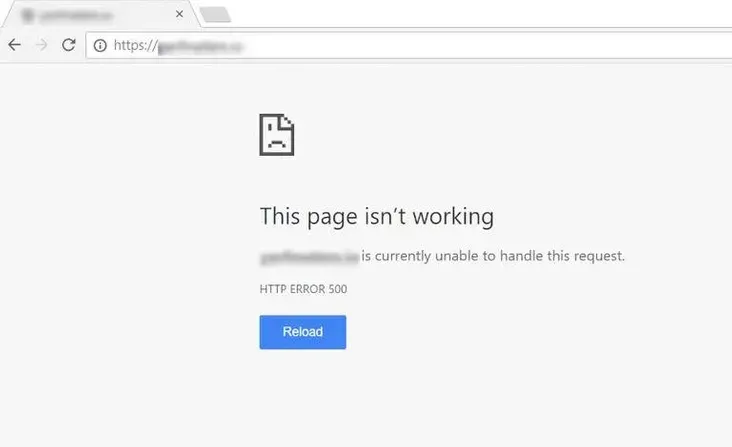
Uno dei motivi significativi per WSOD può essere l'esaurimento del limite di memoria PHP. Il limite di memoria PHP è la soglia massima di spazio di memoria che uno script di un sito Web può utilizzare.
Limiti di memoria PHP
Ogni sito Web è alimentato da server di backend che li mantengono in esecuzione. La potenza di tali server di backend deriva dalla RAM, dalle capacità di elaborazione dei processori e dall'archiviazione.
Dai plugin ai temi, immagini di dimensioni improprie, funzionalità complesse e altri elementi simili dei siti Web WordPress possono esaurire i limiti di memoria PHP. A parte il consumo del limite di memoria PHP, questi plugin possono causare WSOD.
Può far crollare la tua parte frontend, che puoi controllare accedendo rapidamente alla dashboard di WordPress. Successivamente, vai al menu degli strumenti nella dashboard di WordPress e fai clic su salute dei siti per conoscere il limite di memoria PHP predefinito. Ora, modifica i tuoi file in base al limite di memoria PHP. Tuttavia, se il tuo provider di servizi di hosting ha imposto un limite, non puoi farci nulla.
Oltre a questi problemi, possono esserci problemi di sicurezza relativi al sito Web di WordPress, che possono causare WSOD. Quindi, discutiamo di diverse cause e soluzioni pratiche per correggere la schermata bianca della morte di WordPress.
Rimuovere la Cache
Uno dei modi più semplici per recuperare la tua pagina Web WordPress dal WSOD è svuotare la cache. Innanzitutto, ogni volta che un utente desidera visitare il tuo sito Web, invierà una richiesta Web al browser. Successivamente, il browser invia un file HTML statico all'utente, comunemente noto come caching del sito web.
Un tale file HTML statico avrà tutti i tuoi file, testi, immagini e altri elementi della pagina web. Questi file di cache vengono successivamente scaricati quando scaduti dal browser. Ora il problema arriva quando ci sono diverse cache scaricate che causano errori. Il modo migliore per garantire che non vi siano errori di memorizzazione nella cache è cancellare le cache scaricate.
Prendi un esempio del browser Microsoft Edge. Puoi cancellare la cache di navigazione impostando l'opzione.
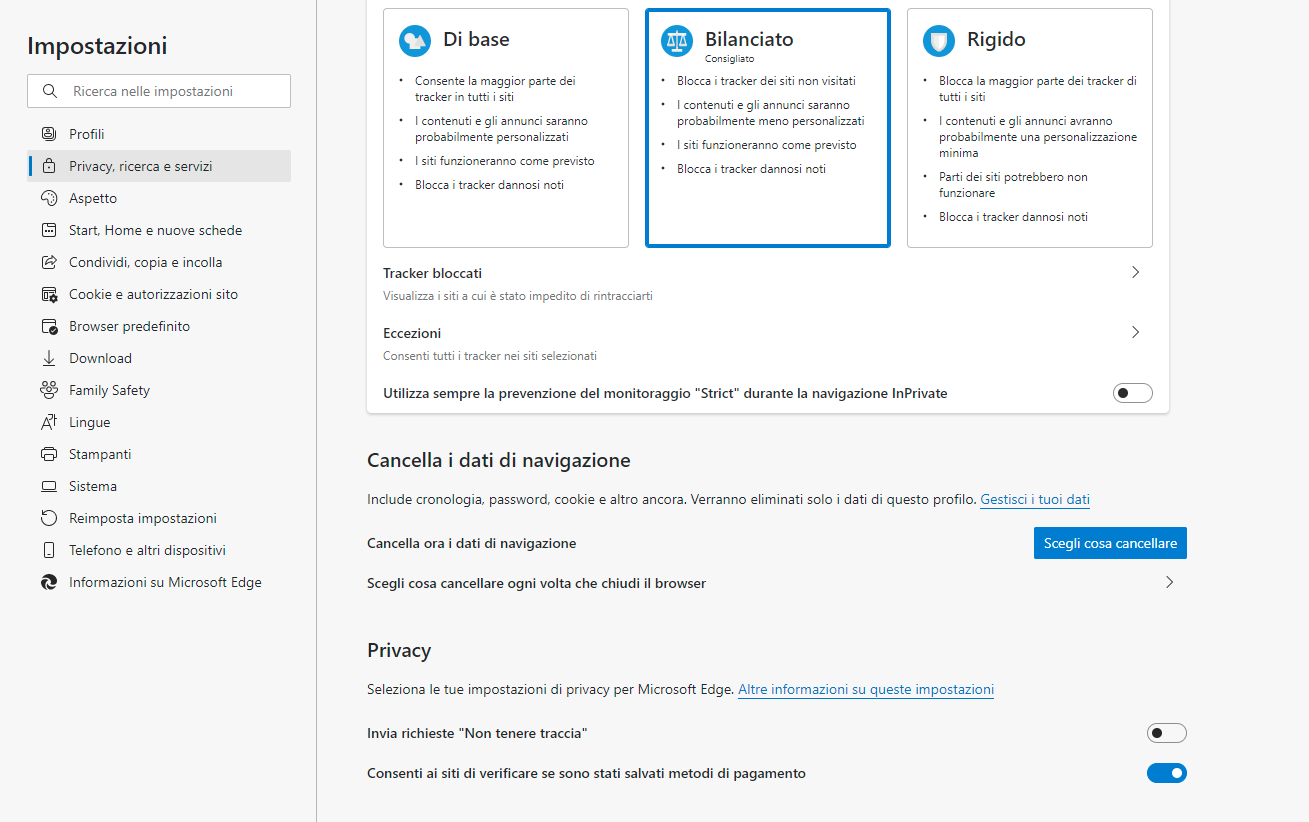
Trova l'opzione Privacy, ricerca e servizi nella pagina delle impostazioni, quindi otterrai un'opzione per cancellare diversi tipi di dati di navigazione. Qui, scegli la cache dall'opzione per rimuoverla.
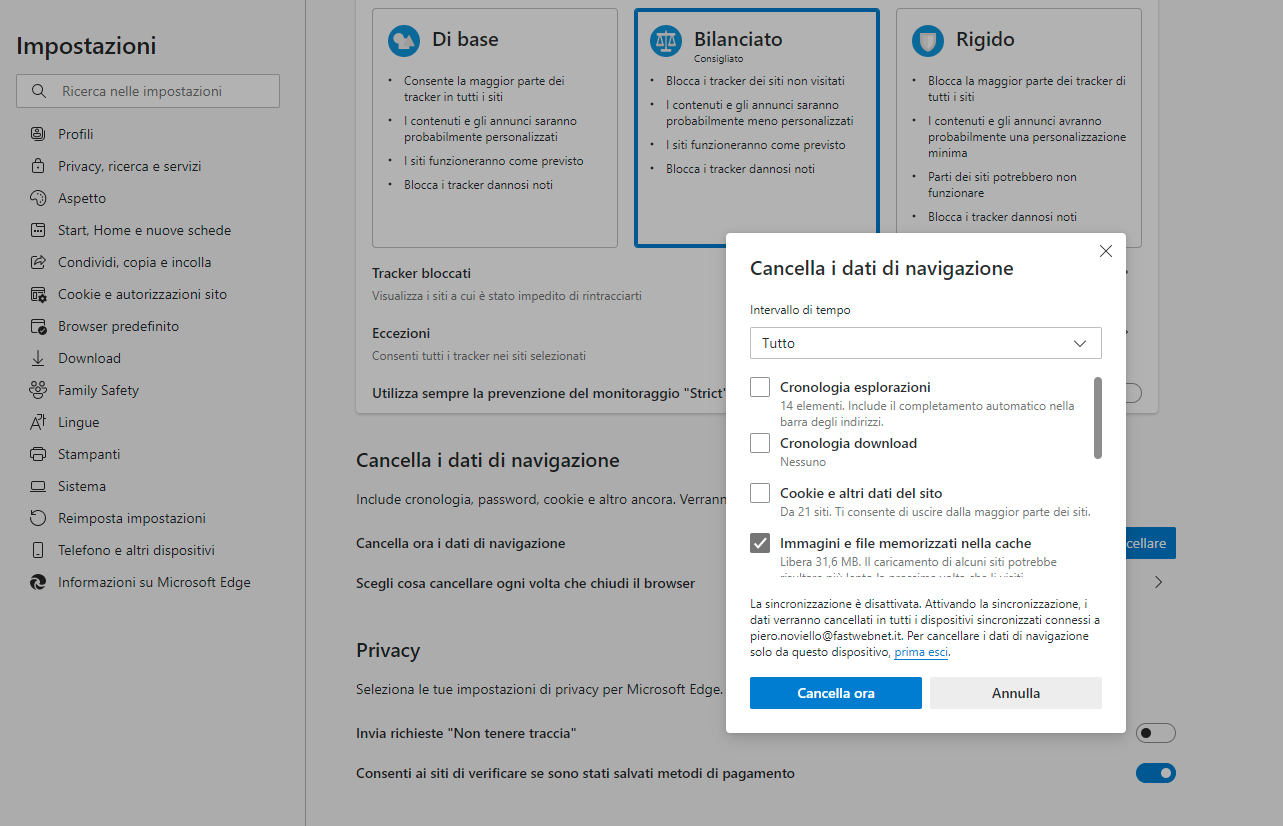
Inoltre, puoi anche cancellare la cache del sito web dalla dashboard di WordPress. Al termine, chiudi il browser e riavvia di nuovo per caricare il tuo sito Web WordPress.
Debug degli errori PHP
Questa soluzione è specifica per il tuo browser, non mostra alcun messaggio di errore e visualizza solo uno schermo bianco vuoto. Per eseguire il debug dell'errore PHP, dovrai modificare il file wp-config.php dalla directory principale.
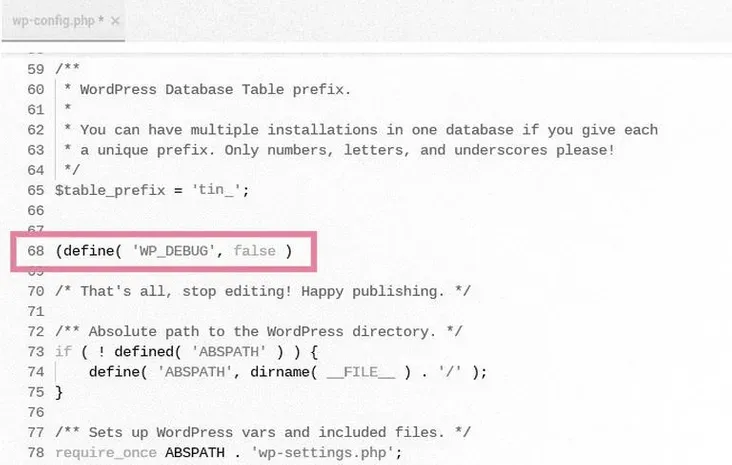
È possibile utilizzare lo strumento di gestione dei file da un provider di hosting o da un client File Transfer Protocol. Una volta trovato il file specifico, aprilo e cerca il seguente codice:
define( 'WP_DEBUG', false )
Ora cambia il valore false nel codice in un valore true. Se non esiste tale riga di codice, puoi inserirlo manualmente. Il prossimo passo è salvare il file e ricaricare il sito. Quindi, se ci sono errori PHP nel codice, lo strumento di debug li rivelerà. Puoi cercare nel codice eventuali errori e correggerli, quindi controlla nuovamente la schermata bianca della morte di WordPress (WSOD).
I siti Web WordPress offrono una miriade di temi e plug-in. Tuttavia, i plug-in obsoleti possono essere scoraggianti per la sicurezza del tuo sito Web, portando a WSOD.
L'ultima risorsa
Se tutte le misure di cui sopra falliscono, l'ultima risorsa contatterà il tuo fornitore di servizi di hosting per assistenza. Alcune delle soluzioni, ad esempio il miglioramento del limite di memoria PHP o anche l'offerta di certificazioni di sicurezza, possono essere risolte dal provider di servizi di hosting. Quindi, chiedi supporto al loro team tecnico per risolvere il problema WSOD.
Conclusione
La schermata bianca della morte di WordPress (WordPress White Screen of Death) è un'esperienza terribile per chiunque abbia così tante cause. Quale sta causando un tale errore e quale può essere la soluzione è difficile se non hai una conoscenza di base di WordPress. Tuttavia, ci sono possibili soluzioni, come discusso qui, che puoi usare. Alcuni sono di base, come l'aggiornamento del plugin, mentre altri sono avanzati, come la correzione dei codici PHP.


